Kaip parodyti ir slėpti valdiklius "LibreOffice Writer"

Word apdorojimo programose yra valdovų, kurie padeda nustatyti elementus savo dokumentuose, pvz., Tekstą, grafiką ir lenteles. "LibreOffice" pagal numatytuosius nustatymus rodo horizontalųjį valdiklį ir gali būti rodomas vertikalus liniuotas. Mes parodysime, kaip parodyti ir slėpti abu valdovus.
Lygiųjų slėpimas suteikia šiek tiek daugiau vietos dokumentui, kuris naudingas, jei naudojate mažą ekraną. Kai nenaudojate valdovų, galite lengvai paslėpti juos ir tada rodyti juos, kai reikia.
Norėdami rodyti ar slėpti valdovus, eikite į View> Lineers> Lineers arba paspauskite Ctrl + Shift + R. Kai rodo valdovai, kairiajame meniu eilutėje yra žymė. Žymeklis praeina, kai valdovai paslėpti.
PASTABA: mes demonstruojame, kaip rodyti ir slėpti valdiklius "LibreOffice Writer" sistemoje "Windows", tačiau procedūra yra tokia pati "Linux" ir "macOS", išskyrus komandą Valdikliai sparčiuoju klavišu macOS yra Shift + Command + R.
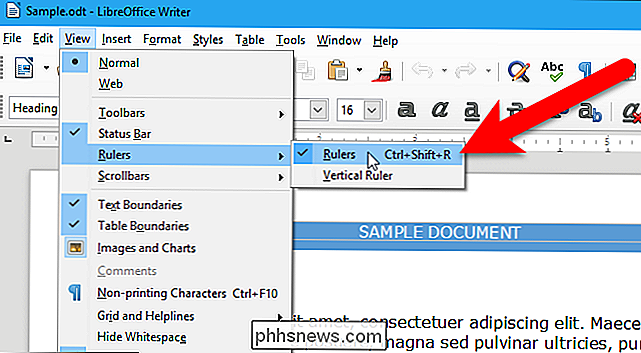
Norėdami vėl parodyti valdiklius, dar kartą pasirinkite parinktį Valdikliai arba dar kartą paspauskite Ctrl + Shift + R. Jei norite parodyti vertikalią valdiklį, eikite į "Žiūrėti"> "Valdikliai"> "Vertikalus valdiklis". Vėlgi, jei rodomas vertikalus linijinis, šalia vertikalios linijinės parinkties yra žymė.
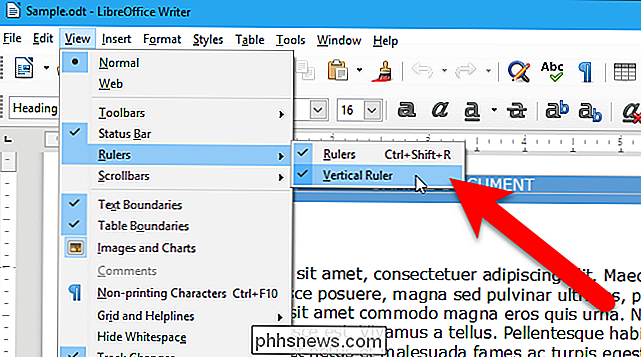
Valdiklių komanda veikia tiek horizontalius, tiek vertikalius valdiklius. Kai pasirenkate rodyti valdiklius, vertikalus linijinis rodomas tik tada, kai jis rodomas, kai paslėpėte valdovus. Pavyzdžiui, viršutiniame paveikslėlyje yra parinktas ir rodomas vertikalus rulonas. Kai vėl pasirenkate Valdikliai, kad paslėptumėte valdiklius (be žymos), parinktis Vertikalieji rulonai taip pat automatiškai išjungiama, o parinktyje nematysite žymos.
PASTABA: jei pasirinksite vertikalių rulonėlių parinktį parodykite vertikalią valdiklį, kai valdiklio parinktis išjungta, nematysite žymės ties parinktimi vertikaliam valdikliui. Tačiau "LibreOffice Writer" prisimena, ar pasirinkta parinktis buvo įjungta arba išjungta, kai kitą kartą įjungsite parinktį Valdikliai.
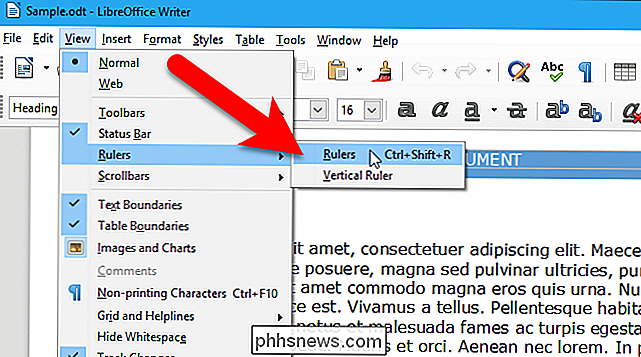
Čia mes paslėpome abu valdiklius.
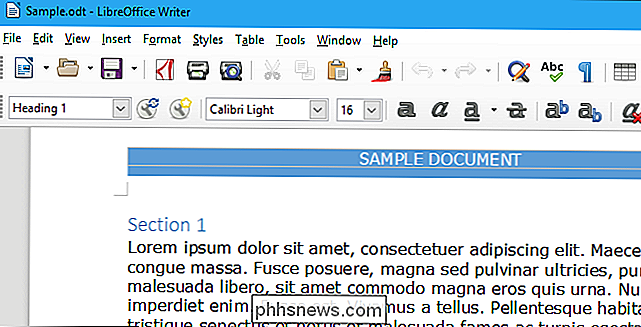
Jei norite naudoti sparčiuosius klavišus norėdami parodyti ir slėpti Vertikali liniuotė, galite pridėti ir pritaikytą.

Kaip gauti įspėjimus, kai jūsų garažo durys atsiveria naudojant "MyQ
Chamberlain " MyQ "technologija puikiai tinka nuotoliniu būdu atidaryti ir uždaryti garažo duris su savo išmaniuoju telefonu, bet taip pat galite gauti įspėjimus, kai jūsų garažo vartai atidaro ir uždaro (taip pat gauna įspėjimus, kai jis buvo atidarytas ilgą laiką). Štai kaip juos įjungti. Jei dar nenaudojate "MyQ" savo išmaniajame telefone, peržiūrėkite mūsų vadovą apie tai, kaip viską nustatyti, kad jūs negalėtumėte pradėti ir veikti netrukus.

"Eight Advanced RetroArch" funkcijos, kurios daro "Retro Gaming" dar vieną puikų rezultatą
"RetroArch" yra galutinis "all-in-one" emuliatorius, suderinamas su kiekviena sistema, kurią galite įsivaizduoti. SUSIJĘS: Kaip sukonfigūruoti "RetroArch", "Ultimate All-In-One Retro Games" emuliatorių . " Bet tai daro daug daugiau nei tiesiog paleisti žaidimus. Tai gali dar labiau pagerinti žaidimų žaidimus, su cheatais ir filtrais bei netgi realaus laiko perjungimu.



